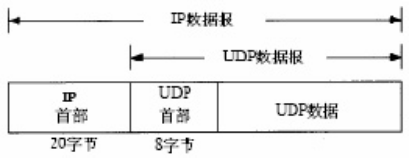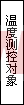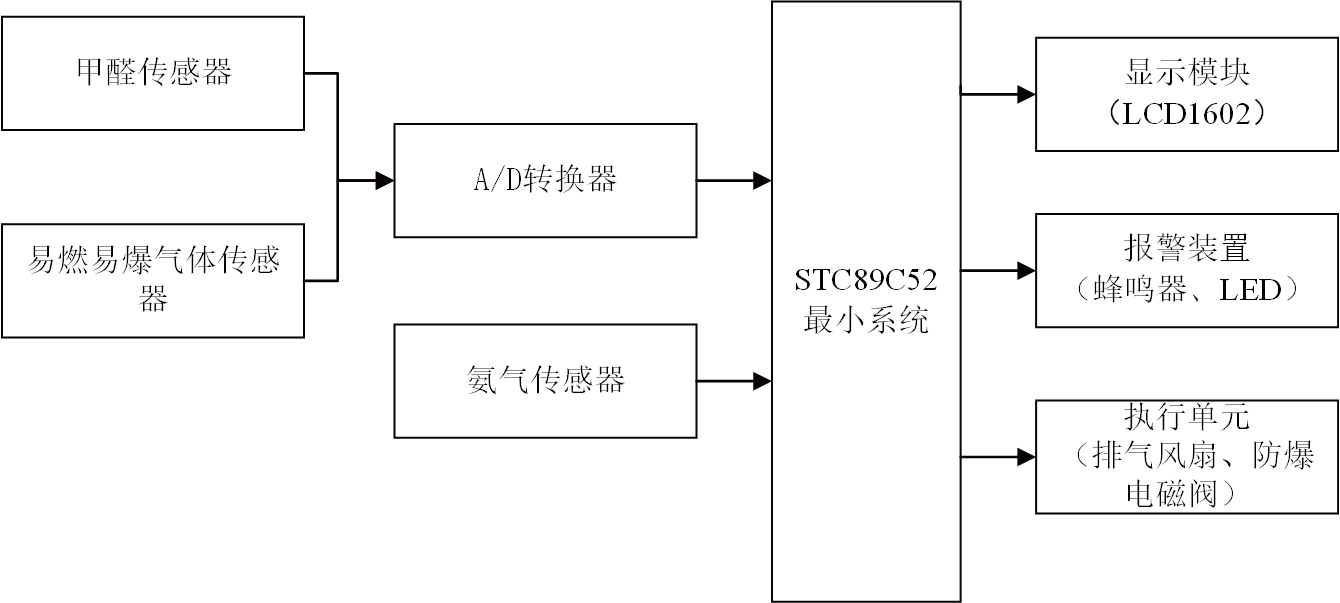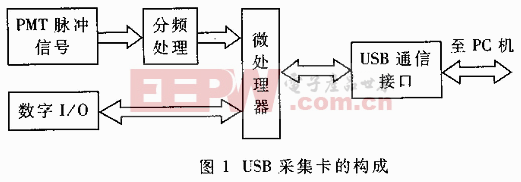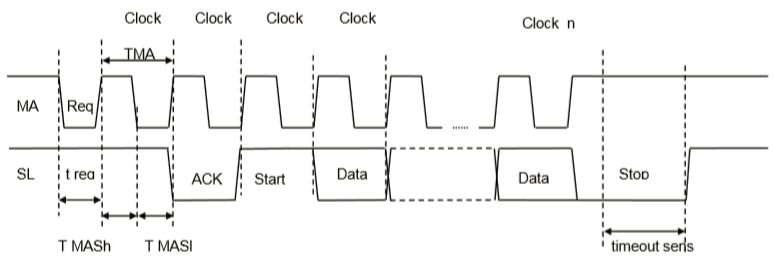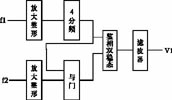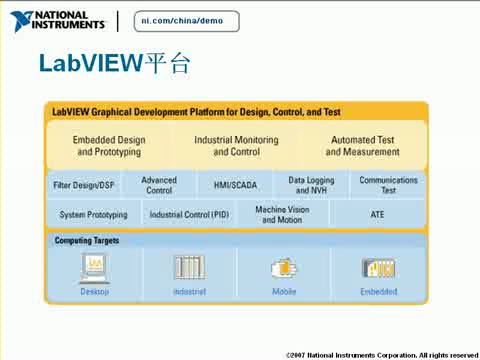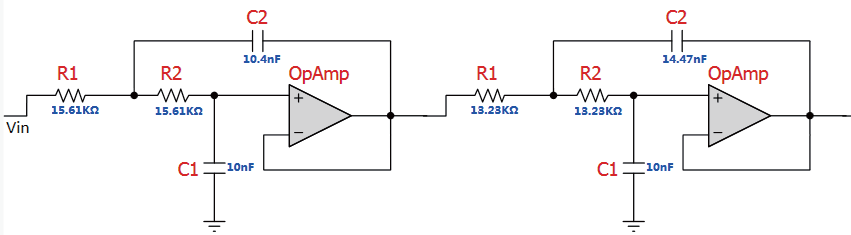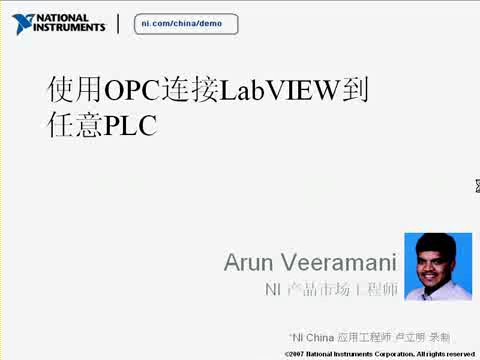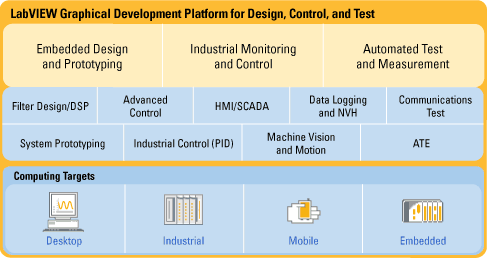LabVIEW設(shè)計(jì)自定義滾動(dòng)條
在講解自定義滾動(dòng)條之前,我們先了解一下,如何動(dòng)態(tài)控制常規(guī)的滾動(dòng)條控件,效果如下所示:
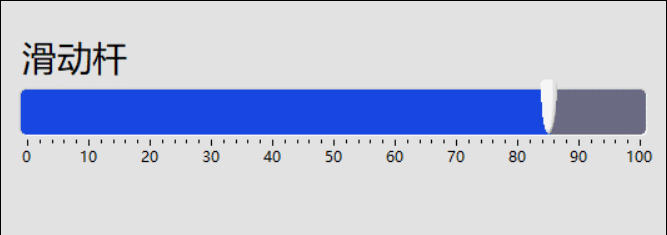
這是使用LabVIEW自帶的滑動(dòng)控件,鼠標(biāo)右鍵,選擇:“數(shù)值”,可以看到各式各樣的滑動(dòng)桿控件,如下所示:
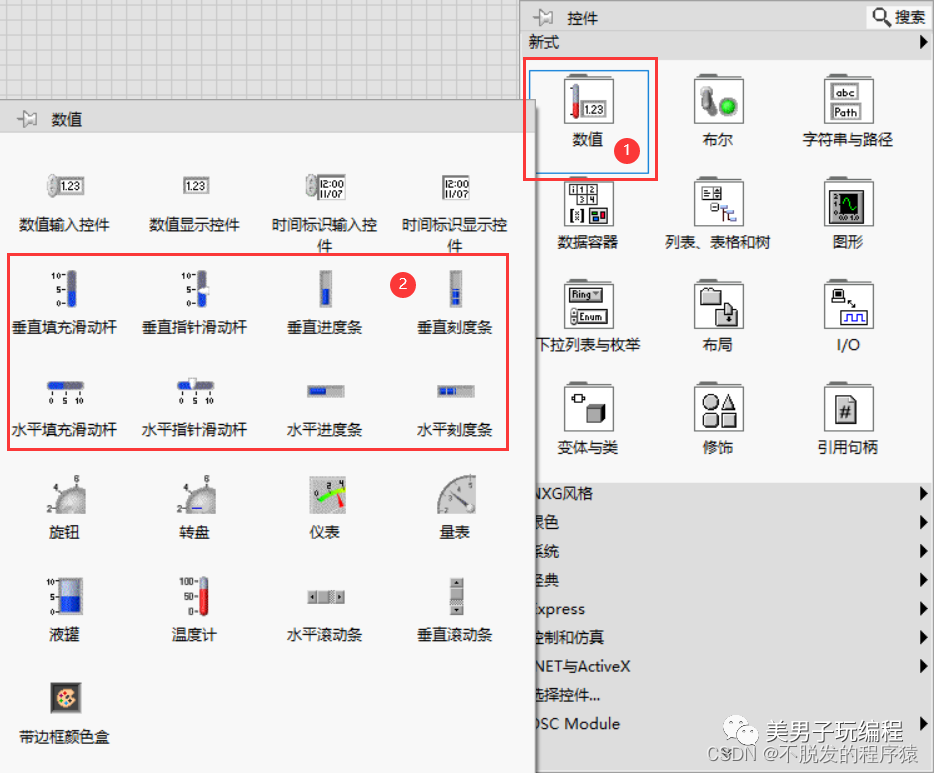
通過編程實(shí)現(xiàn)滾動(dòng)條動(dòng)態(tài)效果,程序設(shè)計(jì)如下所示:
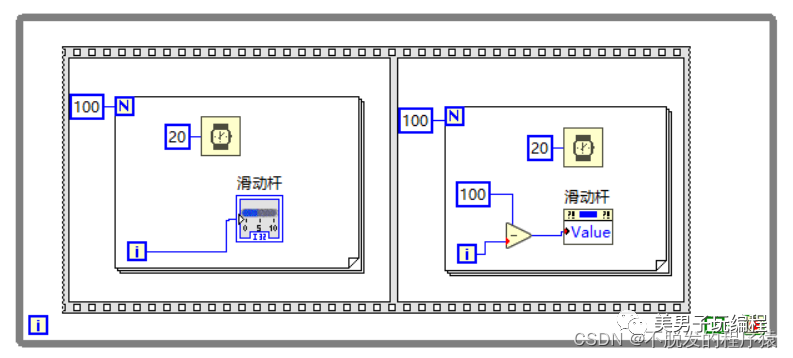
接下來將LabVIEW內(nèi)置的滑動(dòng)桿控件進(jìn)行自定義設(shè)計(jì)。
選擇滑動(dòng)桿控件,鼠標(biāo)右鍵點(diǎn)擊,選擇:“高級(jí)”→“自定義...”,如下圖所示:
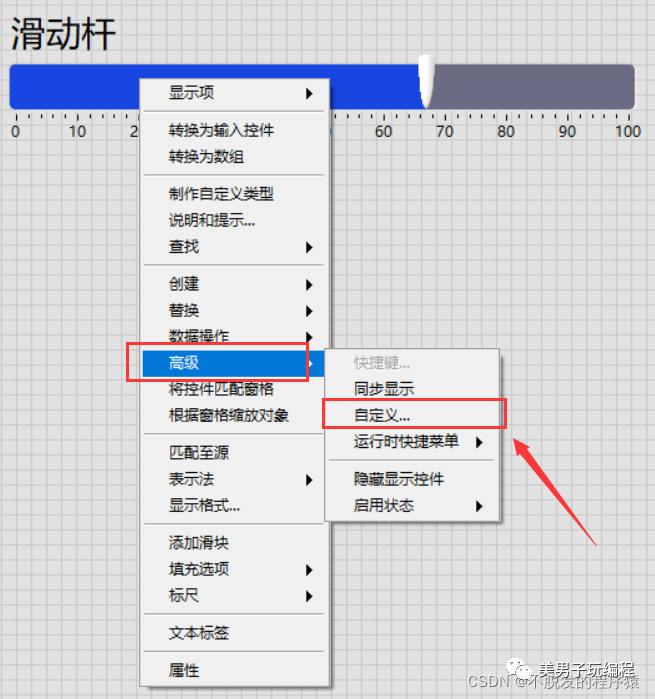
設(shè)計(jì)自定義滾動(dòng)主要就是將滑塊替換為我們?cè)O(shè)計(jì)好的圖片。
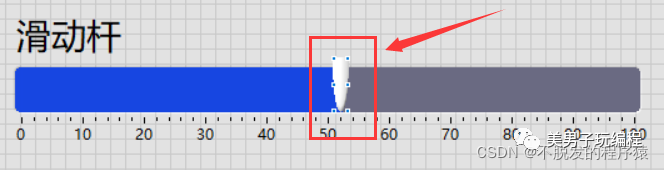
點(diǎn)擊進(jìn)入“自定義模式”,如下圖所示:
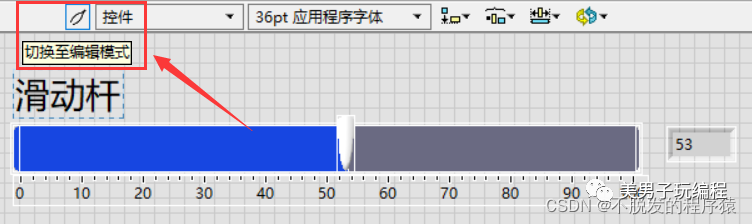
選擇:“以相同的大小從文件導(dǎo)入...”,替換滑動(dòng)塊,如下圖所示:
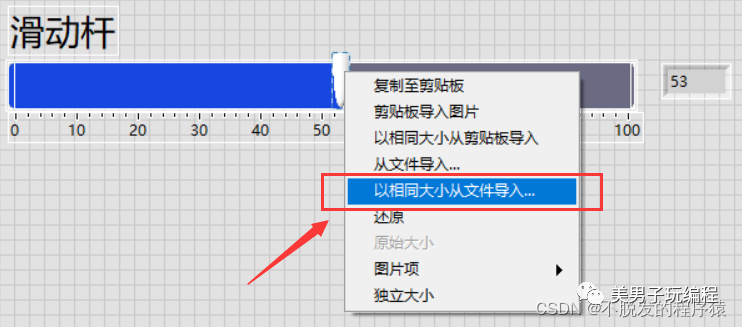
這里我導(dǎo)入的是自己設(shè)計(jì)的文字圖片文件(透明),如下圖所示:
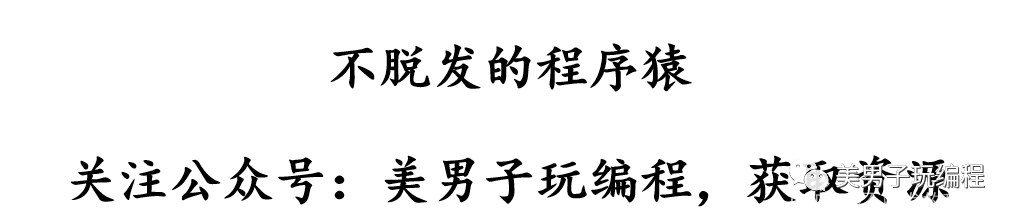
退出“自定義模式”(進(jìn)入“編輯模式”),將自定義的滑動(dòng)桿調(diào)節(jié)成合適比例,如下圖所示:

此時(shí)可見,滑動(dòng)桿背景顏色不太美觀,也可進(jìn)行修改,選擇:“查看”→“工具選板”,如下圖所示:
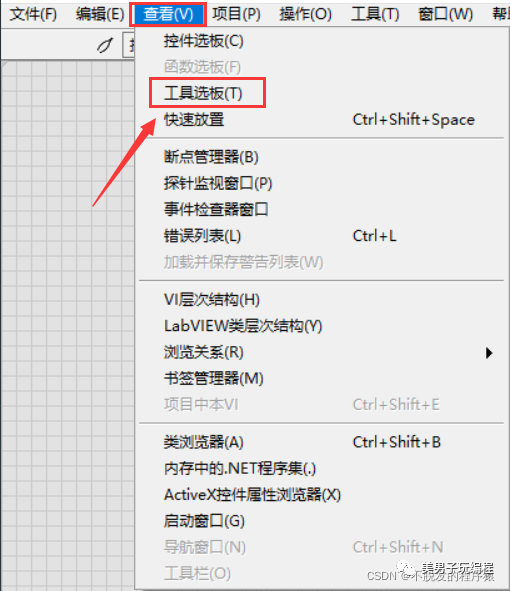
這里我將背景設(shè)置為透明顏色,如下圖所示:
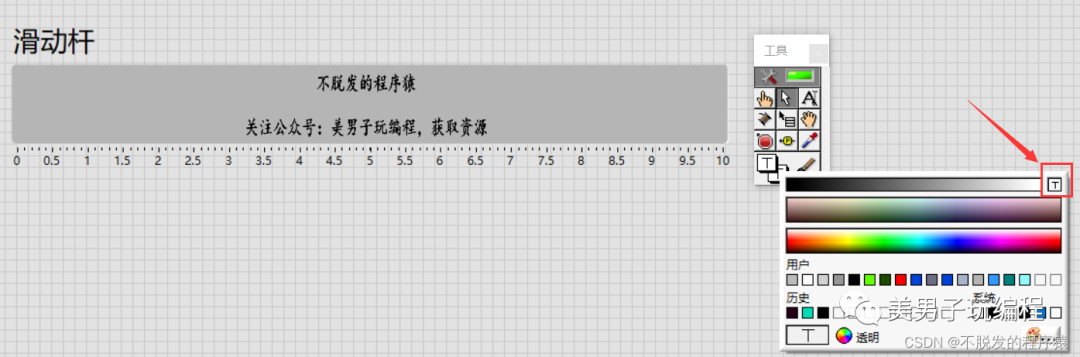
為了美觀我還將標(biāo)尺隱藏起來,如下圖所示:
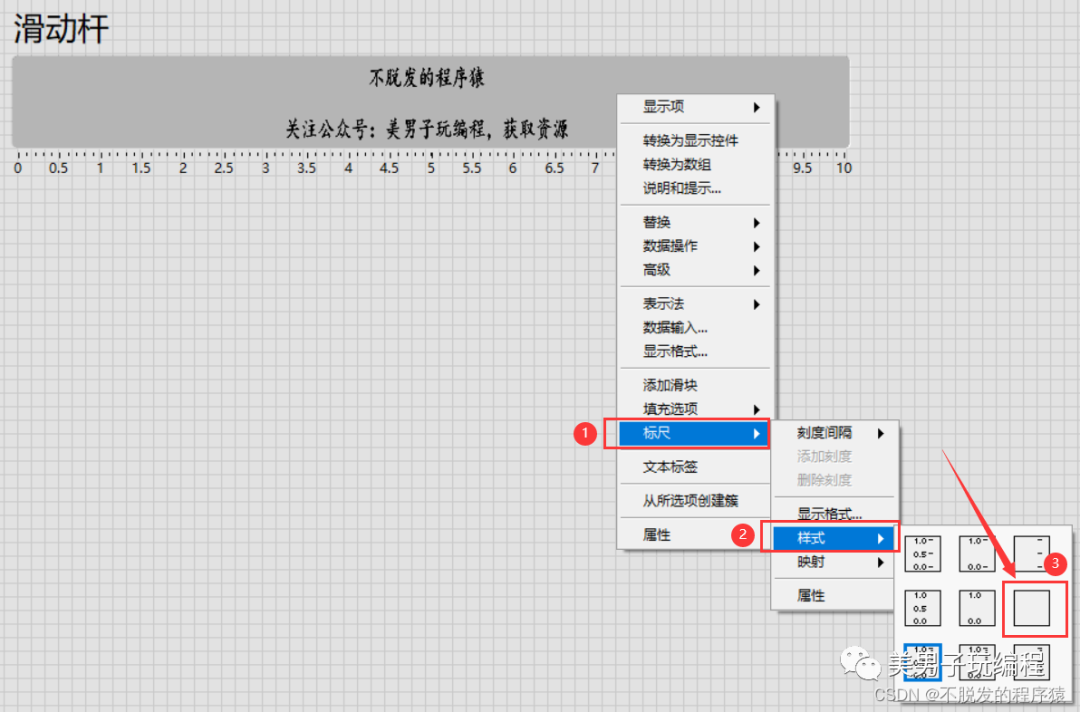
最后,保存為:“.ctl”控件文件,直接導(dǎo)入就可以使用了,如下圖所示:
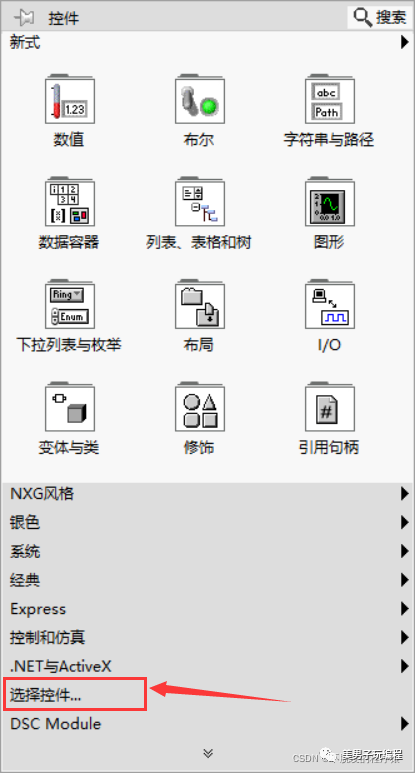
依舊使用上述代碼,實(shí)現(xiàn)設(shè)計(jì)自定義滾動(dòng)條效果,如下圖所示:

*博客內(nèi)容為網(wǎng)友個(gè)人發(fā)布,僅代表博主個(gè)人觀點(diǎn),如有侵權(quán)請(qǐng)聯(lián)系工作人員刪除。
逆變器相關(guān)文章:逆變器原理
逆變器相關(guān)文章:逆變器工作原理